Napraw system nie może znaleźć określonego pliku o kodzie błędu 0x80070002
Różne / / November 28, 2021
Główną przyczyną tego błędu są błędy dysku na woluminie źródłowym, brak ścieżki obrazu profilu, wyłączona funkcja AUTOMOUNT, Maszyna ma konfigurację podwójnego rozruchu, migawka na woluminie źródłowym jest usuwana lub usługi krytyczne zostały włączone wyłączony.
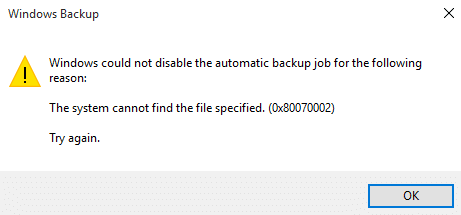
Więc bez marnowania czasu, zobaczmy, jak to zrobić Napraw system nie może znaleźć określonego pliku o kodzie błędu 0x80070002 za pomocą poniższego samouczka.
Zawartość
- Napraw system nie może znaleźć określonego pliku o kodzie błędu 0x80070002
- Metoda 1: Napraw błędy dysku
- Metoda 2: Usuń brakujący ProfileImagePath.
- Metoda 3: Włącz AUTOMOUNT
- Metoda 4: Napraw konfigurację podwójnego rozruchu
- Metoda 5: Zwiększ obszar przechowywania kopii w tle
- Metoda 6: Przywróć komputer do wcześniejszego stanu
Napraw system nie może znaleźć określonego pliku o kodzie błędu 0x80070002
Metoda 1: Napraw błędy dysku
1. Kliknij prawym przyciskiem myszy przycisk Windows i wybierz „Wiersz polecenia (administrator).”
2. Teraz wpisz następujące polecenie w cmd: Chkdsk /r

3. Niech automatycznie naprawi błąd i restart.
Metoda 2: Usuń brakujący ProfileImagePath.
1. naciskać Klawisz Windows + R i wpisz „regedit”, aby otworzyć Rejestr.

2. Teraz przejdź do tej ścieżki: HKEY_LOCAL_MACHINE\SOFTWARE\Microsoft\Windows NT\CurrentVersion\ProfileList
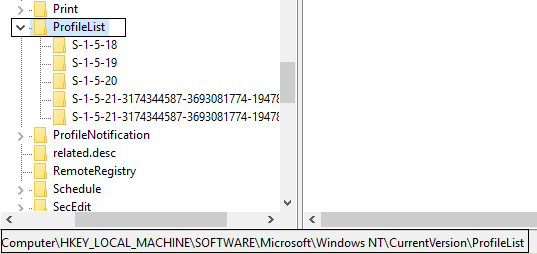
3. Rozwiń listę profili, a pierwsze 4 profile powinny mieć Wartość ProfileImagePath:
%SystemRoot%\System32\Config\SystemProfile. %SystemRoot%\ServiceProfiles\LocalService. %SystemRoot%\ServiceProfiles\NetworkService. C:\Użytkownicy\Aditya

4. Jeśli w co najmniej jednym profilu nie ma zdjęcia profilowego, masz brakujące profile.
Notatka: Przed kontynuowaniem wykonaj kopię zapasową rejestru, wybierając „Komputer”, a następnie kliknij Plik, a następnie Eksportuj i zapisz.
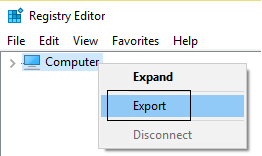
5. Wreszcie, usuń profil w pytaniu i możesz być w stanie Napraw system nie może znaleźć określonego pliku o kodzie błędu 0x80070002 ale jeśli nie, kontynuuj.
Metoda 3: Włącz AUTOMOUNT
Woluminy mogą przejść w tryb offline, jeśli AUTOMONTAŻ jest wyłączony albo podczas korzystania z oprogramowania pamięci masowej innej firmy, albo jeśli użytkownik ręcznie wyłączył AUTOMOUNT dla woluminu. Aby to sprawdzić, wpisz następujące polecenie po uruchomieniu diskpart w wierszu poleceń administratora:
1. Kliknij prawym przyciskiem myszy przycisk Windows i wybierz „Wiersz polecenia (administrator).”

2. Rodzaj DYSKPART i naciśnij Enter.

3. Wpisz następujące polecenia i naciśnij Enter po każdym z nich:
DISKPART> automontowanieDISKPART> włączanie automatycznego montowania
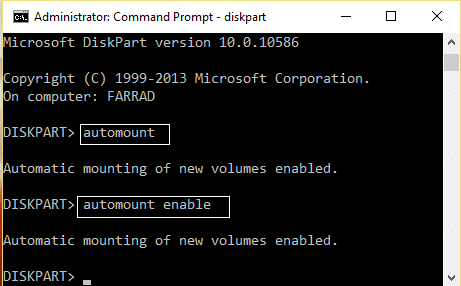
4. Restart a głośność nie przejdzie w tryb offline.
5. Jeśli to nie rozwiąże problemu, otwórz ponownie CZ.DYSK.
6. Wpisz następujące polecenia:
C:\>DyskpartC:\Diskpart> Lista woluminówC:\Diskpart> Wybierz wolumin 2 (Wybierz tylko 100 MB lub partycję systemową z listy woluminów)C:\Dyskpart> Wolumin onlineC:\Diskpart> wyjście.
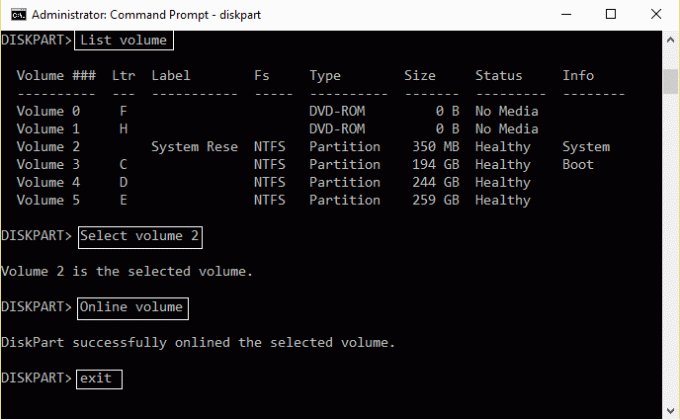
7. Uruchom ponownie komputer, aby zapisać zmiany i sprawdź, czy to Napraw System nie może znaleźć określonego pliku o kodzie błędu 0x80070002.
Metoda 4: Napraw konfigurację podwójnego rozruchu
1. naciskać Klawisz Windows + R i wpisz „diskmgmt.msc”, aby otworzyć zarządzanie dyskami.

2. Kliknij prawym przyciskiem myszy partycję systemową Windows (która zwykle to C:) i wybierz „Oznacz partycję jako aktywną.”
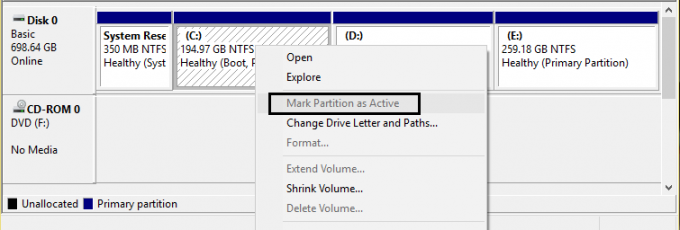
3. Uruchom ponownie zastosować zmiany.
Metoda 5: Zwiększ obszar przechowywania kopii w tle
Migawka na woluminie źródłowym jest usuwana podczas tworzenia kopii zapasowej ze względu na bardzo mały obszar przechowywania kopii w tle w źródle.
1. Kliknij prawym przyciskiem myszy przycisk Windows i wybierz „Wiersz polecenia (administrator).”
2. Wpisz następujące polecenie w cmd:
vssadmin lista shadowstorage
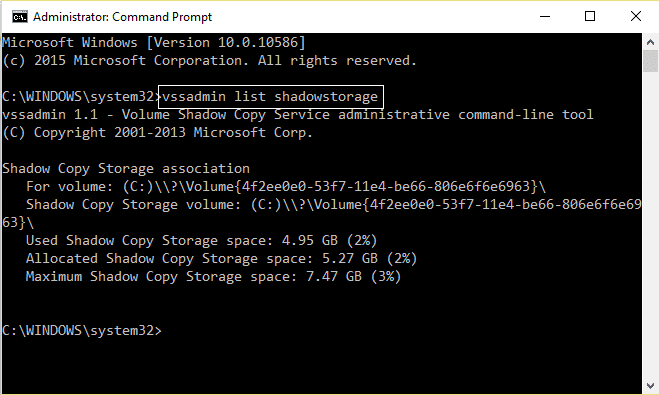
3. Jeśli masz bardzo mało obszar przechowywania shadowcopy następnie wpisz następujące polecenie w cmd:
vssadmin resize shadowstorage /For=C: /MaxSize=5%
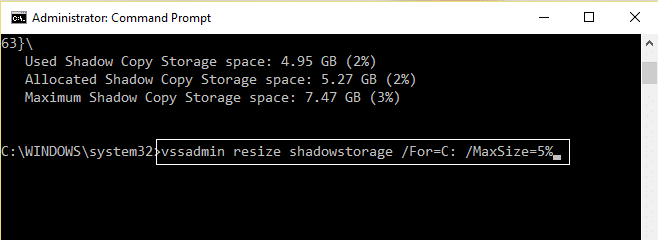
4. Restart zastosować zmiany. Jeśli to nie rozwiąże problemu ponownie, otwórz cmd i wpisz:
vssadmin usuwa cienie /wszystkie
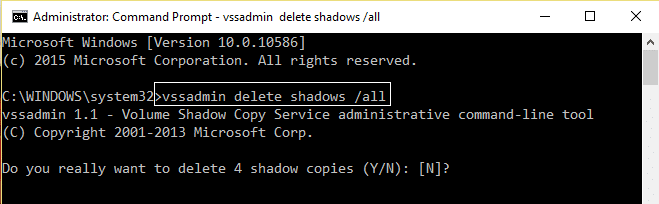
5. Ponownie Uruchom ponownie komputer.
Metoda 6: Przywróć komputer do wcześniejszego stanu
Zrób Przywracanie systemu i zainstaluj oprogramowanie do czyszczenia rejestru CCleaner z tutaj.

Jeśli nic nie działa, to Odśwież komputer lub zresetuj komputer.
Polecany dla Ciebie:
- Jak naprawić Ethernet nie ma prawidłowego błędu konfiguracji IP?
- Jak naprawić wyłączoną łączność bezprzewodową (radio jest wyłączone)
- Napraw folder w użyciu Nie można ukończyć akcji Błąd
- Jak naprawić problemy z ograniczonym dostępem lub brakiem łączności Wi-Fi
To wszystko, z powodzeniem nauczyłeś się jak Napraw system nie może znaleźć określonego pliku o kodzie błędu 0x80070002 ale jeśli nadal masz jakieś pytania dotyczące tego samouczka, możesz je zadać w sekcji komentarzy.



